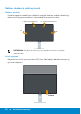Users Guide
Table Of Contents
- Dell Display Manager - uživatelská příručka
- Přehled
- Používání dialogového okna Rychlá nastavení
- O tomto monitoru
- Instalace monitoru
- Používání monitoru
- Odstraňování problémů
- Příloha
- Instalace monitoru
- Nastavení rozlišení zobrazení na 1920 X 1080 (maximální)
- Pokud máte stolní počítač Dell nebo přenosný počítač Dell s připojením k Internetu
- Máte-li stolní počítač, přenosný počítač nebo grafickou kartu jinou než Dell
- Pokyny pro nastavení duálních monitorů v operačním systému Windows Vista , Windows 7, Windows 8/Windows 8.1 nebo Windows 10
- Přehled

Používání monitoru 49
Nastavení maximálního rozlišení
Pokyny pro nastavení maximálního rozlišení monitoru:
Windows XP:
1. Klepněte pravým tlačítkem na plochu a vyberte Přizpůsobení.
2. Zvolte záložku Nastavení.
3. Nastavte rozlišení obrazovky na 1920 x 1080.
4. Klepněte na tlačítko OK.
Windows Vista, Windows 7, Windows 8/Windows 8.1:
1. V případě operačního systému Windows 8/Windows 8.1 výběrem
dlaždice Pracovní plocha přepněte na klasické zobrazení pracovní
plochy.
2. Klepněte pravým tlačítkem na pracovní plochu a vyberte možnost
Screen Resolution (Rozlišení obrazovky).
3. Klepněte na rozevírací seznam rozlišení obrazovky a vyberte možnost
1920 x 1080.
4. Klepněte na tlačítko OK.
Windows 10:
1. Klepněte pravým tlačítkem na plochu a vyberte Display settings
(Nastavení zobrazení).
2. Klepněte na Advanced display settings (Upřesnit nastavení
zobrazení).
3. Klepněte na rozevírací seznam Resolution (Rozlišení) a vyberte
možnost 1920 x 1080.
4. Klepněte na Apply (Použít).
Pokud se nezobrazí 1920 x 1080 jako volba, zřejmě budete muset
zaktualizovat grafický ovladač. V závislosti na počítači proveďte některý z
následujících postupů:
Máte-li stolní nebo přenosný počítač Dell:
• Přejděte na www.dell.com/support, zadejte servisní značku a
stáhněte nejnovější ovladač kdané grafické kartě.
Pokud používáte (přenosný nebo stolní) počítač jiný, než Dell:
• Přejděte na webové stránky podpory vašeho počítače a stáhněte
nejnovější ovladače grafické karty.
• Přejděte na webové stránky vaší grafické karty a stáhněte nejnovější
ovladače grafické karty.